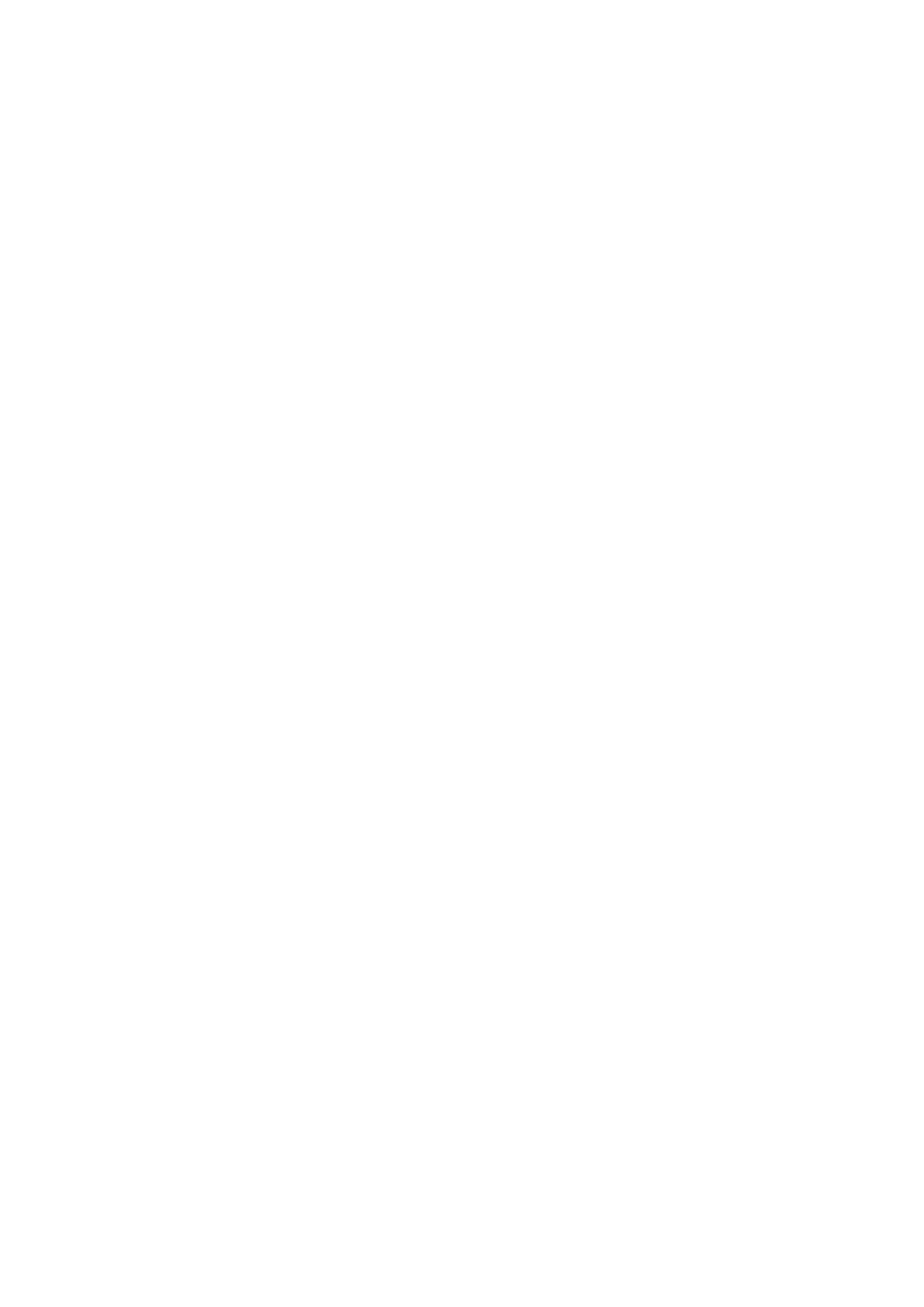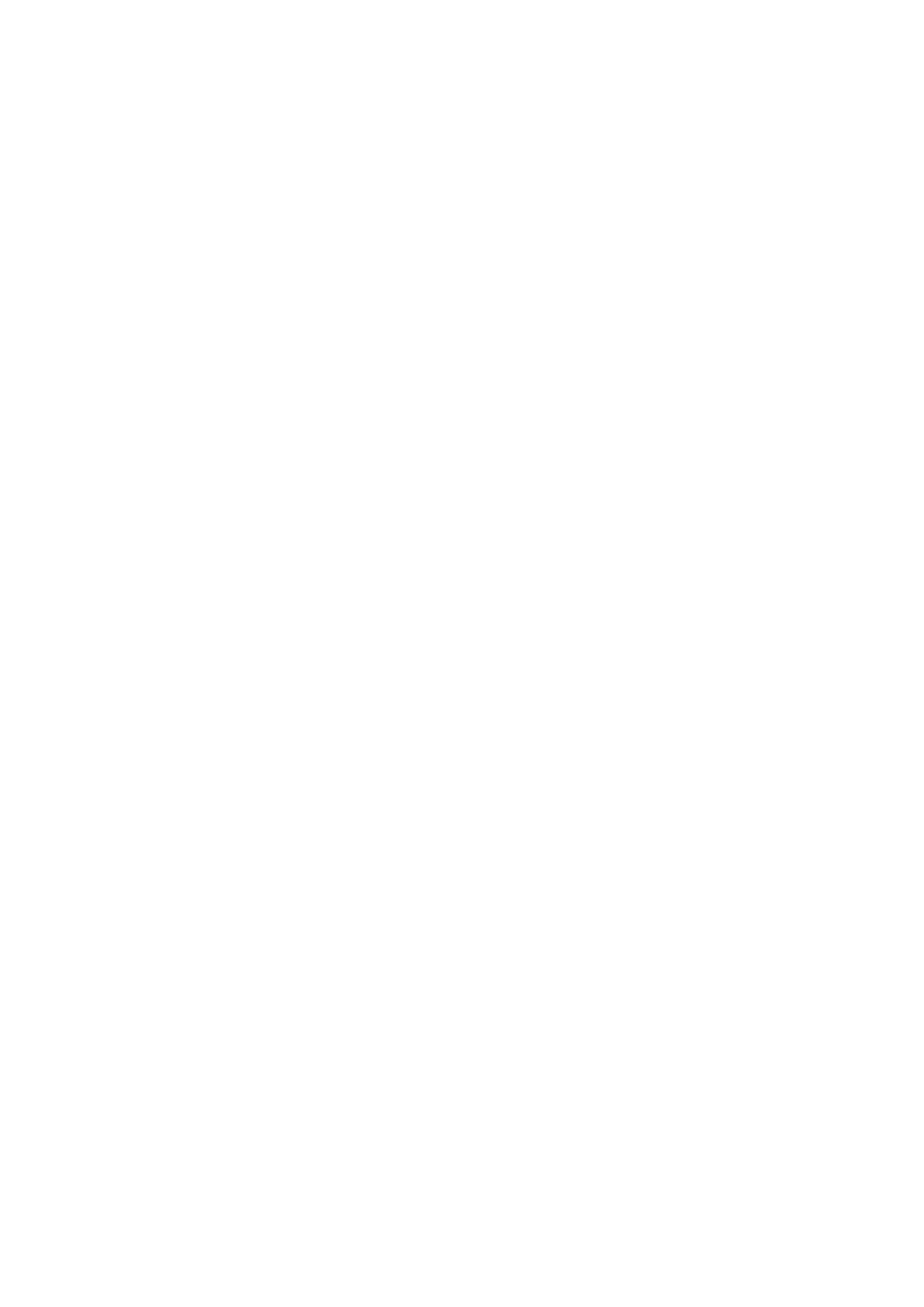
ヒートシンク アセンブリーの取り付け..................................................................................................................37
ダミーのバッテリー セル................................................................................................................................................ 38
ダミー バッテリー セルの取り外し.........................................................................................................................38
ダミー バッテリー セルの取り付け.........................................................................................................................39
システム ボード.................................................................................................................................................................40
システム ボードの取り外し...................................................................................................................................... 40
システム ボードの取り付け...................................................................................................................................... 42
タッチパネル アセンブリー............................................................................................................................................ 45
タッチパネル アセンブリーの取り外し................................................................................................................. 45
タッチパネル アセンブリーの取り付け..................................................................................................................47
ディスプレイベゼル..........................................................................................................................................................48
ディスプレイ ベゼルの取り外し..............................................................................................................................48
ディスプレイ ベゼルの取り付け..............................................................................................................................50
ディスプレイパネル.......................................................................................................................................................... 51
モニター パネルの取り外し.......................................................................................................................................51
モニター パネルの取り付け...................................................................................................................................... 53
前面カメラ.......................................................................................................................................................................... 55
前面カメラの取り外し............................................................................................................................................... 55
前面カメラの取り付け................................................................................................................................................56
モニター ケーブル.............................................................................................................................................................57
モニター ケーブルの取り外し.................................................................................................................................. 57
モニター ケーブルの取り付け..................................................................................................................................58
ディスプレイヒンジ..........................................................................................................................................................59
ディスプレイ ヒンジの取り外し..............................................................................................................................59
ディスプレイ ヒンジの取り付け..............................................................................................................................60
ディスプレイ背面カバー アセンブリ........................................................................................................................... 62
ディスプレイ背面カバー アセンブリー................................................................................................................. 62
ベースカバーアセンブリ................................................................................................................................................. 63
ベース カバー アセンブリーの取り付け................................................................................................................ 63
章 3: ドライバおよびダウンロード................................................................................................... 65
章 4: セットアップユーティリティ................................................................................................... 66
ブートメニュー..................................................................................................................................................................66
ブート シーケンス.............................................................................................................................................................66
ナビゲーションキー..........................................................................................................................................................67
セットアップユーティリティのオプション................................................................................................................ 67
一般オプション............................................................................................................................................................ 67
システム情報................................................................................................................................................................ 68
ビデオ.............................................................................................................................................................................69
セキュリティ................................................................................................................................................................ 69
セキュア ブート........................................................................................................................................................... 70
パフォーマンス............................................................................................................................................................. 71
電源管理.........................................................................................................................................................................72
POST 動作......................................................................................................................................................................74
仮想化サポート............................................................................................................................................................ 75
ワイヤレス.....................................................................................................................................................................76
メンテナンス................................................................................................................................................................ 76
システムログ................................................................................................................................................................ 76
4 目次